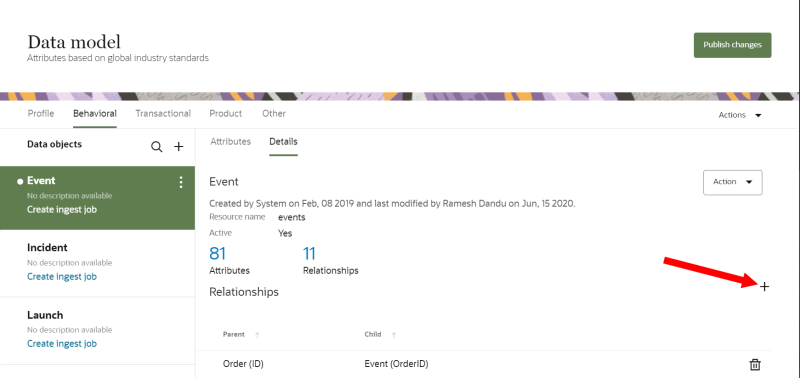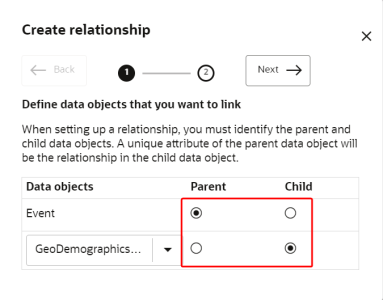関係の作成
ビデオをみて、さらに学習します。
ノート:
- 関係を作成したら、編集も削除もできません。
- 非表示アイテム(属性またはデータ・オブジェクト)との関係を作成する場合、デフォルトでは、「データ・モデル」ページの関係の詳細にアイテムは表示されません。データの可視性の管理および非表示アイテムの表示についてさらに学習します。
- Oracle Unity APIを使用して、アクティブ・パラメータをfalseに構成することで、関係を非アクティブに設定すると、関係はデフォルトで表示されません。非表示アイテムの表示についてさらに学習します。
関係を作成するには:
-
右下隅にあるOracleアイコン
 をクリックして、ナビゲーション・メニューを開きます。
をクリックして、ナビゲーション・メニューを開きます。
- 「データ・モデル」を選択します。
- データ・オブジェクトのリストから、関係を追加するオブジェクトを選択します。
- 「詳細」セクションで、「関係」の横にある「追加」
 をクリックします。データ・オブジェクトに既存の関係がない場合は、「関係の作成」をクリックすることもできます。
をクリックします。データ・オブジェクトに既存の関係がない場合は、「関係の作成」をクリックすることもできます。 - ドロップダウン・リストを使用して、関係の2番目のデータ・オブジェクトを選択します。
- どのデータ・オブジェクトが親で、どのデータ・オブジェクトが子になるかを確認します。
- 「次へ」をクリックします。
- 互換性チェックを確認して、両方のデータ・オブジェクトに互換性のあるオブジェクトIDが設定されていることを確認します。互換性を確保するために属性を作成する必要がある場合は、新しい属性を確認し、「データ・オブジェクトに追加」チェック・ボックスを選択します。それ以外の場合は、次のステップに進みます。
- 「保存」をクリックします。

新しく作成された関係には、未公開であることを示す![]() が表示されます。保留中の変更を公開する必要があります。変更の公開についてさらに学習します。
が表示されます。保留中の変更を公開する必要があります。変更の公開についてさらに学習します。